在設計過程中,CAD視口鎖定和解鎖是非常重要的操作步驟。CAD視口鎖定可以幫助用戶在多個視口之間切換,同時保持當前視口的縮放比例和位置;而CAD視口解鎖則可以讓用戶自由地在不同的視口之間進行縮放和移動操作。下面,小編就來給大家分享一下CAD視口鎖定和解鎖的方法步驟,一起來了解了解吧!
1、鎖定CAD視口:
(1)首先啟動浩辰CAD軟件,然后在布局中選定需要鎖定的CAD視口,在軟件左側【特性】欄的【其他】組中找到【顯示鎖定】。
(2)將【顯示鎖定】設置為【是】,即可將CAD視口鎖定。
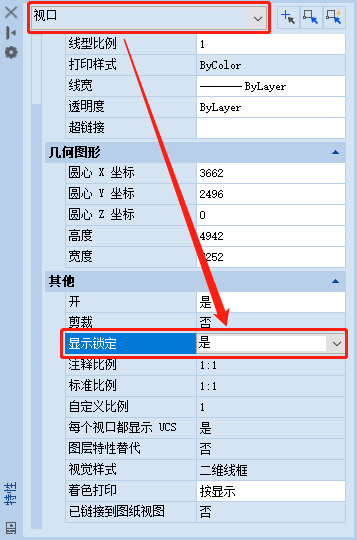
2、解鎖CAD視口:
(1)同樣是先打開浩辰CAD軟件,然后在布局中選中想要鎖定的CAD視口,在軟件左側【特性】欄的【其他】組中找到【顯示鎖定】。
(2)將【顯示鎖定】設置為【否】,即可將CAD視口解鎖。
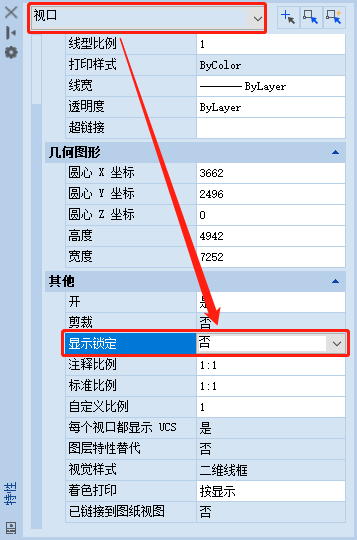
以上就是浩辰CAD軟件中鎖定和解鎖CAD視口的方法步驟了,希望對您有所幫助。更多相關CAD教程小編會在后續文章中逐一分享,對此感興趣的設計師小伙伴們一定要關注浩辰CAD官網教程專區哦!

2023-10-20

2023-10-19

2023-06-27

2023-03-21

2023-02-24

2022-02-10

2021-10-12

2021-05-06

2021-03-24
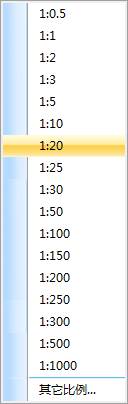
2019-12-02

2019-11-20

2019-11-12
